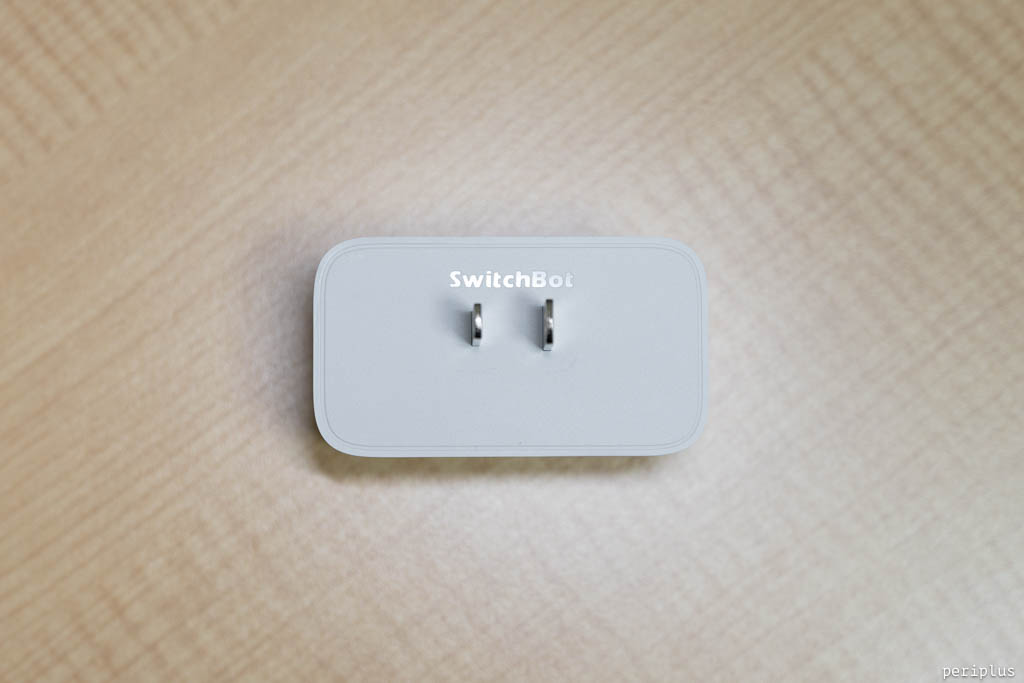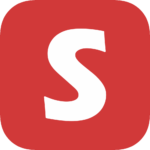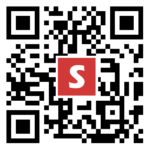shutdownコマンドで終了したラズパイを起動するには、電力を供給するUSBケーブルの抜き差しが必要です。地味に面倒だし、何度も抜き差しを繰り返したら故障の原因にもなりかねません。これを何とかしようと思います。
何とかと言っても、電子工作ができるわけでもないので、普通に売られている商品の力を借ります。ただし、あまりに味気ないので、スイッチのついたUSBケーブルはナシです。
SwitchBot(スイッチボット)とiPhoneでラズパイの電源を操作する
スイッチボットというのは、家の中のものをコントロールできるようにするスマート家電の一種です。朝になるとカーテンを開けてくれるものや、壁のスイッチを押してくれるもの、スマートロックに掃除機など、いろいろな製品が発売されています。
今回は、いろいろある中からSwitchBotプラグミニを購入。機能はシンプルで、遠隔でプラグの電源をON/OFFできるのみ。このプラグミニと、連携するiPhoneを使って、ラズパイの電源を操作します。
ちなみにスイッチボットに触るのは今回が初めての、完全初心者です。

プラグミニとiPhoneを使ってラズパイを起動する
とりあえず、プラグミニとラズパイを繋ぎます。

SwitchBotアプリをインストールして、アカウント作成&ログイン。ログインするとデバイスを追加できるようになります。
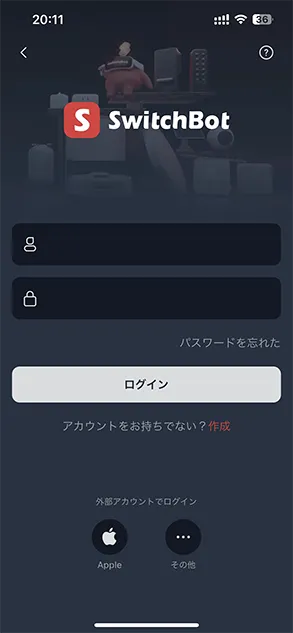
接続するにはBluetoothとWi-Fiが必要みたい。
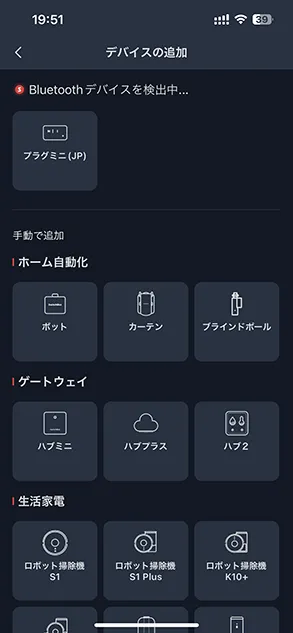
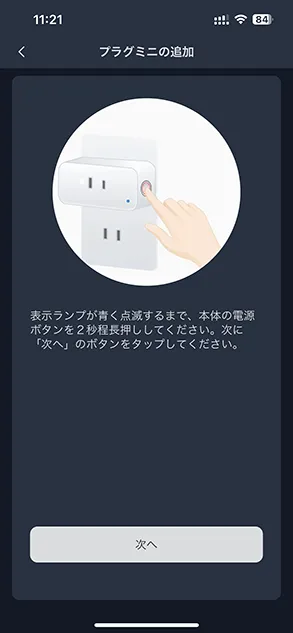
デバイスを追加すると、電源マークのタップでプラグミニをON/OFFできるようになります。
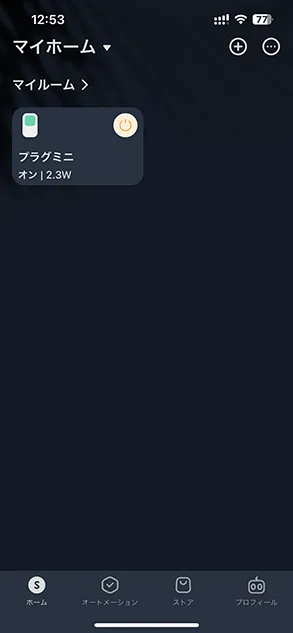
続いて、SwitchBotアプリでSiriショートカットに「電源オン」を追加。
デバイスの詳細 → 設定 → クラウドサービス → Siriショートカットに追加 → 「電源オン」を選択。名前は適当に「ラズパイを起動」にしました。
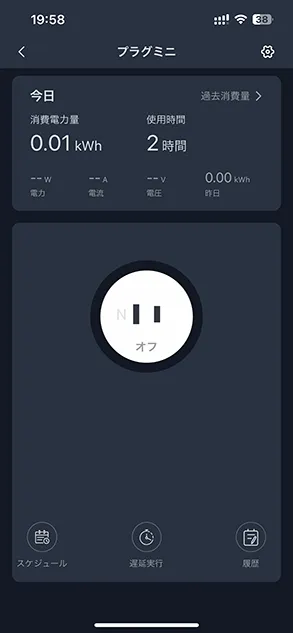
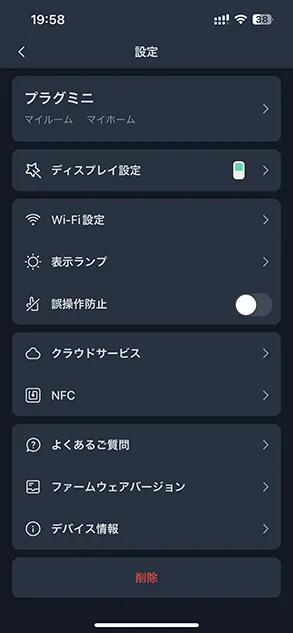
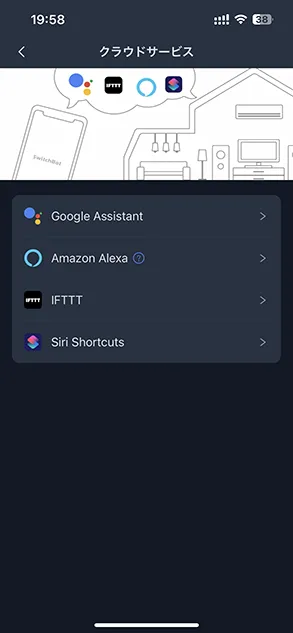
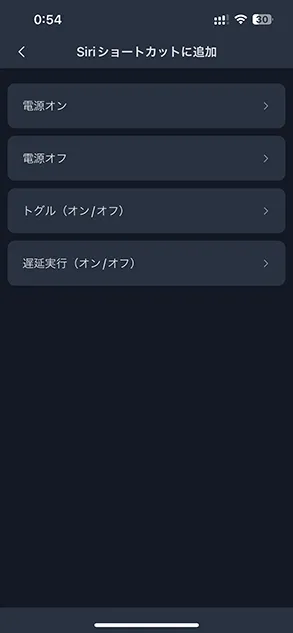
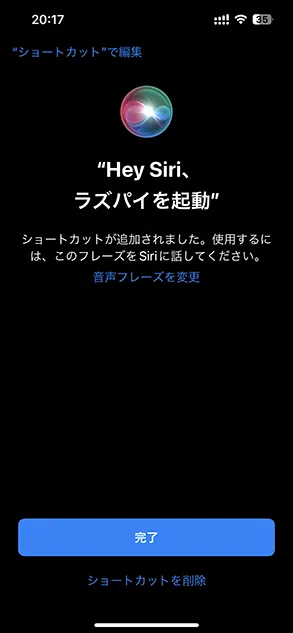
ショートカットに追加された「ラズパイを起動」を実行すると、プラグミニがONになり、ラズパイが起動します。「死活確認」は前回の記事で作成したものです。
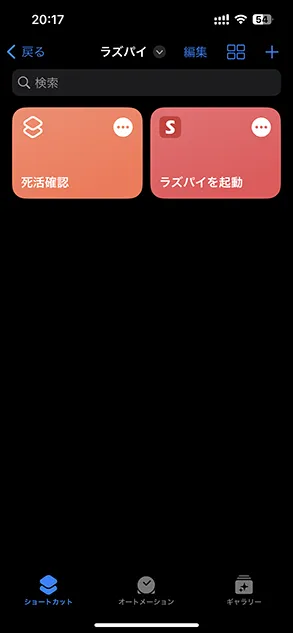
ラズパイをシャットダウンしたら、プラグミニもOFFにする
「ラズパイをシャットダウン」というショートカットを作成します。内容はsshでshutdownコマンドを叩くだけの簡単なもの。
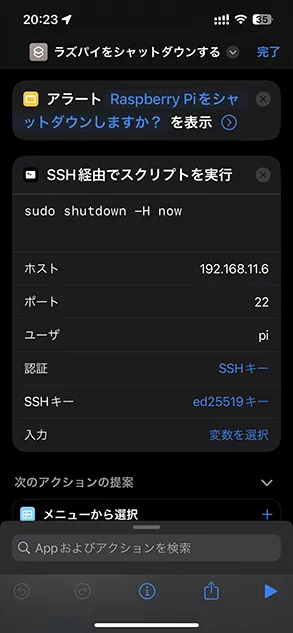
次に、SwitchBotアプリで「オートメーション」を作成します。オートメーションは条件が満たされると、デバイスに決められたアクションを実行させる機能です。
作成したオートメーションは、「プラグミニからラズパイに供給される電力が2W以下になったら(条件)」「プラグミニの電源をOFFにする(アクション)」というもの。稼働中のラズパイの消費電力は2.2W以上あるので、2W以下になったらラズパイはシャットダウンされたものとします。
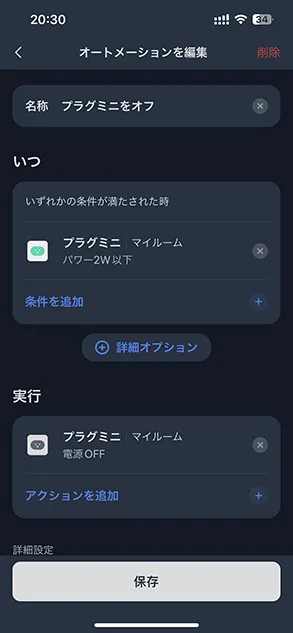
ショートカットから作成した「ラズパイをシャットダウンする」を実行すると、ラズパイのシャットダウン後、プラグミニもOFFになります。
CLIからシャットダウンしても、プラグミニのオートメーションが働き、プラグミニの電源がOFFになります。
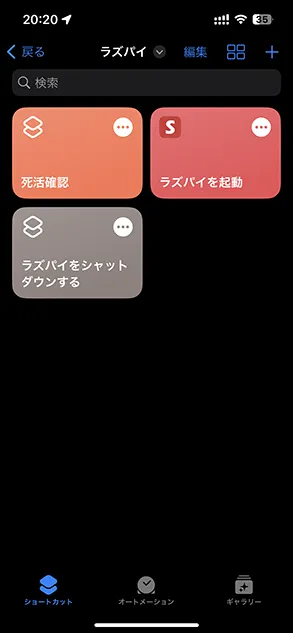
簡単に電源のON/OFFができるようになったラズパイくん。せっかくなので何かに使っていこうと思います。スイッチボットの他の製品で遊んでみるのもありですね。